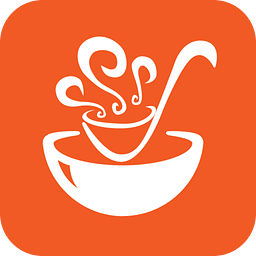一键掌握!BlueStacks(蓝叠)安卓模拟器安装与高效使用教程视频
BlueStacks(蓝叠)安卓模拟器安装与使用视频教程详解

在当今数字化时代,安卓应用已成为我们日常生活不可或缺的一部分。然而,有时候我们可能希望在电脑上也能运行这些安卓应用,以享受更大的屏幕和更便捷的键盘鼠标操作。这时,BlueStacks(蓝叠)安卓模拟器便应运而生,它为我们提供了一个完美的解决方案。本文将详细介绍BlueStacks安卓模拟器的安装与使用过程,并附带视频教程的指引,帮助大家轻松上手。

一、BlueStacks安卓模拟器简介
BlueStacks是一款专为Windows和macOS用户设计的安卓模拟器,它能够在电脑上模拟出完整的安卓环境,从而让我们能够直接在电脑上安装和运行安卓应用。凭借其强大的兼容性和流畅的运行速度,BlueStacks已成为广大用户首选的安卓模拟器之一。
二、BlueStacks安卓模拟器安装步骤
1. 下载BlueStacks安装包
首先,我们需要从BlueStacks官方网站下载最新版本的安装包。在浏览器中搜索“BlueStacks官方网站”,进入官网后,点击“下载”按钮即可获取安装包。请确保下载的是与您电脑操作系统相匹配的版本。
2. 运行安装包
下载完成后,双击安装包开始安装过程。在安装过程中,您可能会遇到一些提示框,如是否允许程序进行更改、是否要安装附加组件等。请根据您的需求进行选择,通常情况下,我们建议您接受默认设置。
3. 完成安装
安装过程可能需要一些时间,具体时间取决于您的电脑配置和网速。当安装完成后,您可以在桌面上看到BlueStacks的图标。双击图标即可启动模拟器。
三、BlueStacks安卓模拟器使用教程
1. 初次启动与设置
首次启动BlueStacks时,您可能需要进行一些基础设置。例如,登录Google账户以同步您的安卓应用和数据、设置键盘和鼠标快捷键等。这些设置将帮助您更好地使用模拟器。
2. 应用商店与安装应用
BlueStacks内置了Google Play商店,您可以直接在模拟器中搜索并安装您需要的安卓应用。此外,您还可以从其他来源下载APK文件,并通过BlueStacks进行安装。安装过程与在安卓手机上类似,只需点击“安装”按钮并等待应用下载和安装完成即可。
3. 运行与操作应用
安装完成后,您可以在BlueStacks的主界面上找到已安装的应用图标。双击图标即可启动应用。在模拟器中运行应用时,您可以使用键盘和鼠标进行操作。大多数应用都支持这些操作方式,但部分应用可能需要您进行一些额外的设置或调整键盘映射以实现最佳体验。
4. 多开与管理应用
BlueStacks支持多开功能,这意味着您可以在同一台电脑上同时运行多个安卓模拟器实例。这对于需要同时登录多个账号或进行多任务操作的用户来说非常有用。此外,您还可以通过BlueStacks的应用管理器来管理已安装的应用,包括卸载、更新和备份等操作。
5. 调整模拟器设置
为了满足不同用户的需求,BlueStacks提供了丰富的设置选项。您可以在模拟器的设置菜单中调整分辨率、CPU/内存分配、图形渲染等参数以获得最佳性能。此外,您还可以设置模拟器的外观、声音和网络等参数以满足您的个性化需求。
四、视频教程指引
虽然文字教程已经为大家详细介绍了BlueStacks安卓模拟器的安装和使用过程,但视频教程往往更加直观易懂。以下是一些关于BlueStacks安卓模拟器安装与使用的视频教程推荐:
1. 官方教程视频
BlueStacks官方网站提供了丰富的教程视频资源。这些视频涵盖了从下载安装包到运行应用的整个过程,非常适合初次接触模拟器的用户观看。您可以在BlueStacks官网的“帮助中心”或“教程”栏目中找到这些视频。
2. 第三方教程视频
除了官方教程视频外,还有许多第三方视频创作者制作了关于BlueStacks安卓模拟器的教程视频。这些视频可能更加贴近用户的实际需求和使用场景,提供了更多实用的技巧和操作方法。您可以在各大视频网站或社交媒体平台上搜索“BlueStacks教程”等关键词来找到这些视频。
五、注意事项与优化建议
在使用BlueStacks安卓模拟器时,有一些注意事项和优化建议可以帮助您获得更好的体验:
1. 确保电脑配置足够:BlueStacks对电脑配置有一定要求,尤其是CPU和内存方面。请确保您的电脑配置满足BlueStacks的推荐要求以获得最佳性能。
2. 定期更新模拟器:BlueStacks会不断推出新版本以修复已知问题和改进性能。请定期检查并更新您的模拟器以获得最新的功能和优化。
3. 关闭不必要的后台程序:在运行BlueStacks时,请尽量关闭其他不必要的后台程序以释放资源,从而提高模拟器的运行速度和稳定性。
4. 调整模拟器设置:根据您的需求和电脑配置,适当调整模拟器的设置以获得最佳性能和兼容性。例如,降低分辨率或关闭某些高级图形渲染选项可以提高运行速度。
5. 备份重要数据:在使用模拟器进行游戏或应用测试时,请定期备份重要数据以防止数据丢失。您可以使用BlueStacks内置的数据备份功能或第三方备份工具来实现这一点。
结语
通过本文的介绍和视频教程的指引,相信您已经对BlueStacks安卓模拟器的安装和使用有了更深入的了解。无论是为了满足工作上的需求还是为了享受更大的屏幕和更便捷的操作方式,BlueStacks都是一个值得尝试的工具。希望本文能够帮助到您在使用BlueStacks的过程中获得更好的体验!
- 上一篇: 如何打败赛尔号中的哈莫雷特?
- 下一篇: 解锁云端翔龙骑士团的荣耀声望之路
新锐游戏抢先玩
游戏攻略帮助你
更多+-
04/30
-
04/30
-
04/30
-
04/30
-
04/30